

对于办公一族来说,打印机是我们经常使用的工具,在一些特定打印任务中,可能需要对纸张规格进行设置,怎么设置打印机打印非标准的纸张,就成了一门技术活儿了,你会操作吗?下面,小编就给大家分享打印机打印非标准的纸张操作方法。
办公室中常用纸张有A4,A3,A2等等标准格式,但有些纸张大小是非标准的,那面对这些情况,我们该怎抹去调试电脑的办公软件或者打印机呢不知道的用户可以来看看,小编为大家整理的用打印机打印非标准的纸张的操作教程。
怎么用打印机打印非标准的纸张
点击开始,找到【设备和打印机】点击进入。
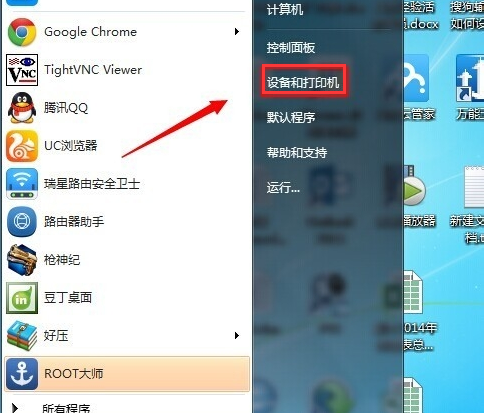
打印纸张图解详情-1
选择一个打印机,然后在工具栏下面点击【打印机服务器属性】
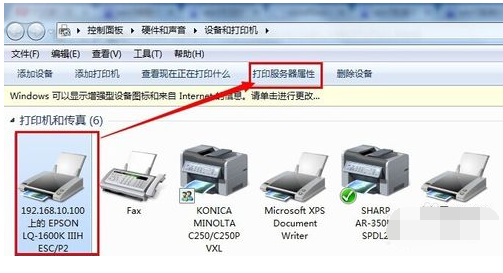
非标准图解详情-2
首先勾选【创建新表单】,然后输入表单名称,再在下面输入你要设置的纸张大小宽度和高度
点击【保存表单】,再点击【关闭】
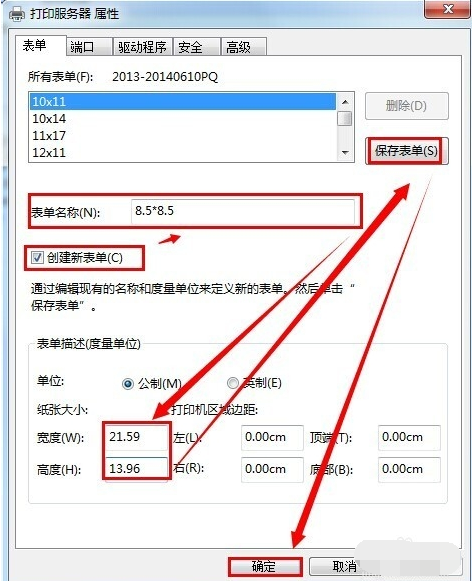
打印机图解详情-3
至此自定义打印纸张大小已经设置好了

打印纸张图解详情-4
在同一个界面双击一台打印机,在查看正在打印内容的对话框中点击【打印】,再选择【属性】
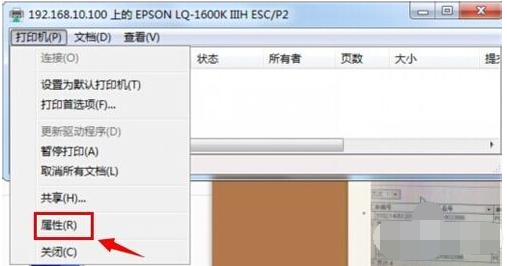
打印纸张图解详情-5
在打印机属性中点击【设备设置】手动进纸可以选择设置的纸张大小。
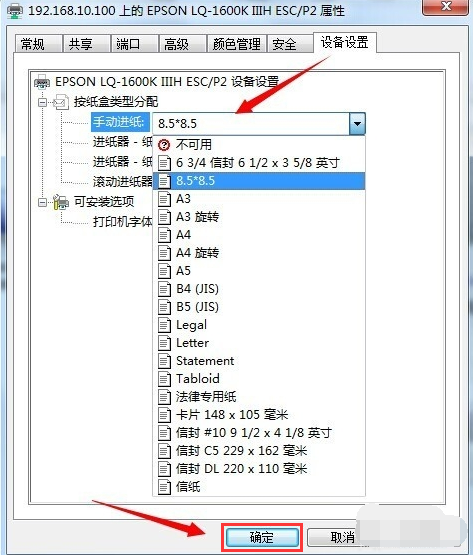
打印纸张图解详情-6
在打印机属性中点击【常规】,点击【首选项】,再点击【布局】,最后选择【高级】出纸/输入中选择刚刚设置好的纸张大小。
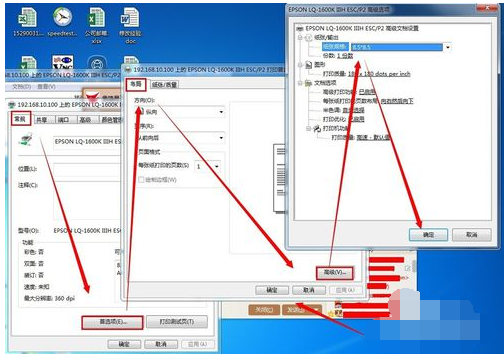
打印机打印图解详情-7
在实际应用中,如果想打印一张你刚设置好的大小的张纸则可以在软件中选择就可以了。
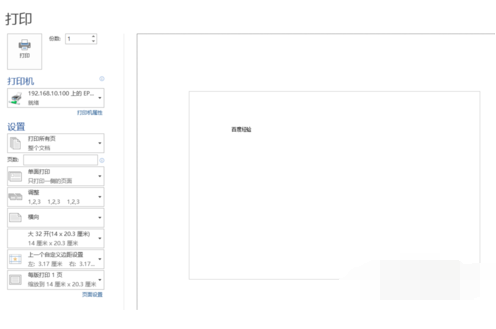
打印机打印图解详情-8
以上就是用打印机打印非标准的纸张的一些操作方法了。

对于办公一族来说,打印机是我们经常使用的工具,在一些特定打印任务中,可能需要对纸张规格进行设置,怎么设置打印机打印非标准的纸张,就成了一门技术活儿了,你会操作吗?下面,小编就给大家分享打印机打印非标准的纸张操作方法。
办公室中常用纸张有A4,A3,A2等等标准格式,但有些纸张大小是非标准的,那面对这些情况,我们该怎抹去调试电脑的办公软件或者打印机呢不知道的用户可以来看看,小编为大家整理的用打印机打印非标准的纸张的操作教程。
怎么用打印机打印非标准的纸张
点击开始,找到【设备和打印机】点击进入。
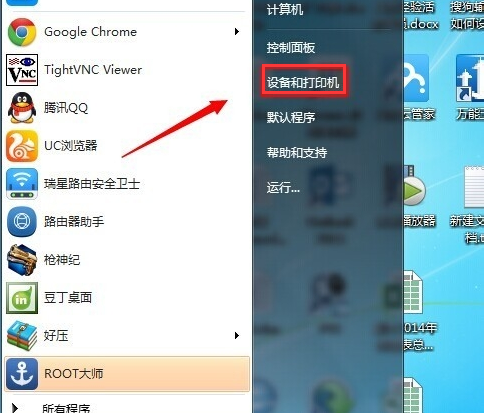
打印纸张图解详情-1
选择一个打印机,然后在工具栏下面点击【打印机服务器属性】
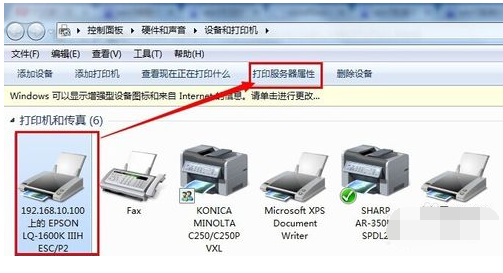
非标准图解详情-2
首先勾选【创建新表单】,然后输入表单名称,再在下面输入你要设置的纸张大小宽度和高度
点击【保存表单】,再点击【关闭】
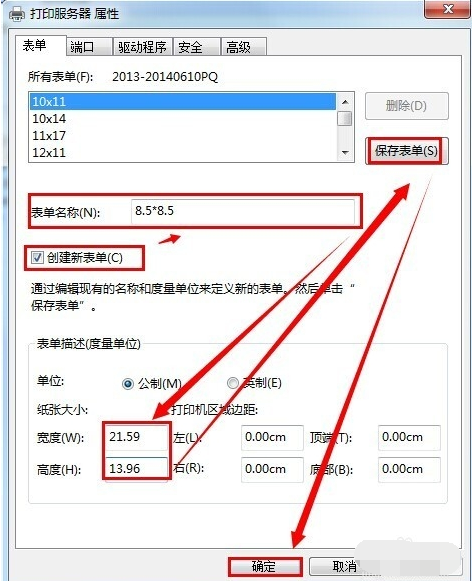
打印机图解详情-3
至此自定义打印纸张大小已经设置好了

打印纸张图解详情-4
在同一个界面双击一台打印机,在查看正在打印内容的对话框中点击【打印】,再选择【属性】
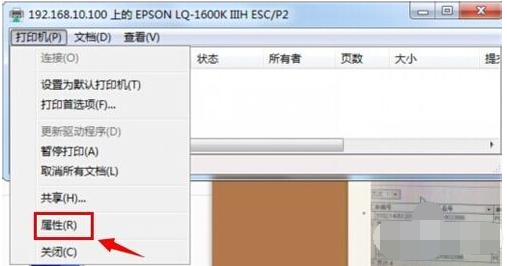
打印纸张图解详情-5
在打印机属性中点击【设备设置】手动进纸可以选择设置的纸张大小。
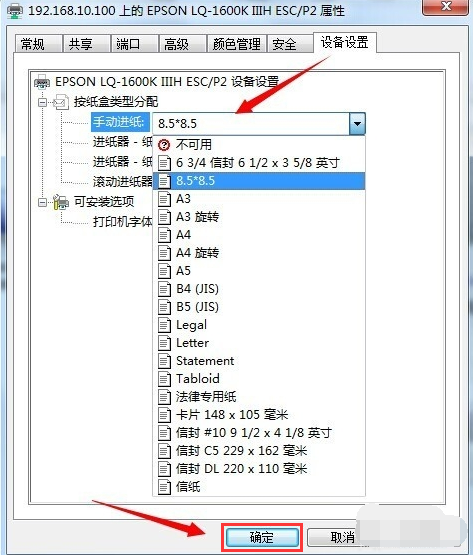
打印纸张图解详情-6
在打印机属性中点击【常规】,点击【首选项】,再点击【布局】,最后选择【高级】出纸/输入中选择刚刚设置好的纸张大小。
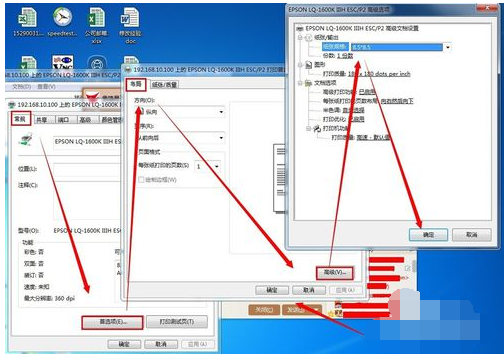
打印机打印图解详情-7
在实际应用中,如果想打印一张你刚设置好的大小的张纸则可以在软件中选择就可以了。
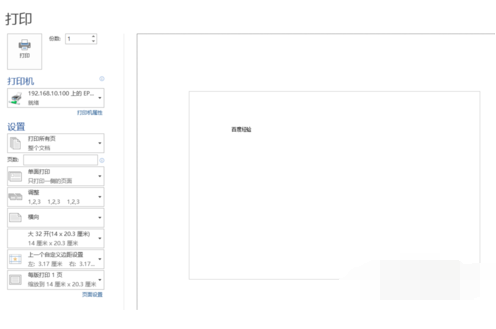
打印机打印图解详情-8
以上就是用打印机打印非标准的纸张的一些操作方法了。
















